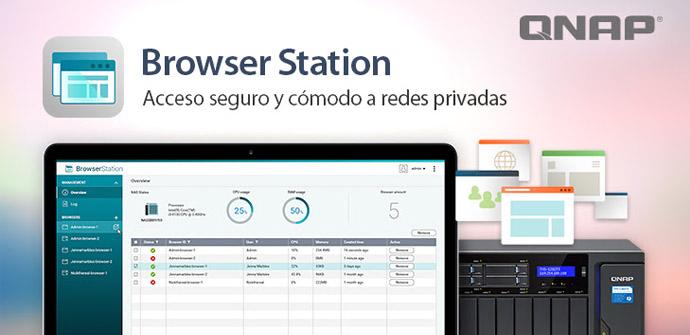
Hace unas semanas os hablamos de QNAP Browser Station, un software para los servidores NAS de QNAP que nos permitirá acceder a los recursos de la red local de manera remota, y todo ello gracias a un navegador integrado en el propio servidor NAS, sin necesidad de montar un servidor VPN. En RedesZone hemos tenido la oportunidad de probarlo, por lo que os vamos a explicar cómo se utiliza y sus opciones.
¿Para qué me va a servir QNAP Browser Station?
Imaginemos que tenemos un servidor NAS instalado en nuestra casa o empresa, y queremos acceder a diferentes web de administración en las que solo se puede tener acceso de manera local, es decir, que solo los equipos conectados físicamente a esa red local pueden acceder. Si quisiéramos acceder a dichos recursos, deberíamos instalar una red VPN, o hacer uso de técnicas como SSH Tunneling o montar un servidor Proxy. Gracias a QNAP Browser Station, podremos conectarnos al servidor NAS de manera remota desde Internet, y abrir un navegador Google Chrome integrado en el propio NAS, de esta manera, podremos acceder a los recursos compartidos como si realmente estuviéramos allí.
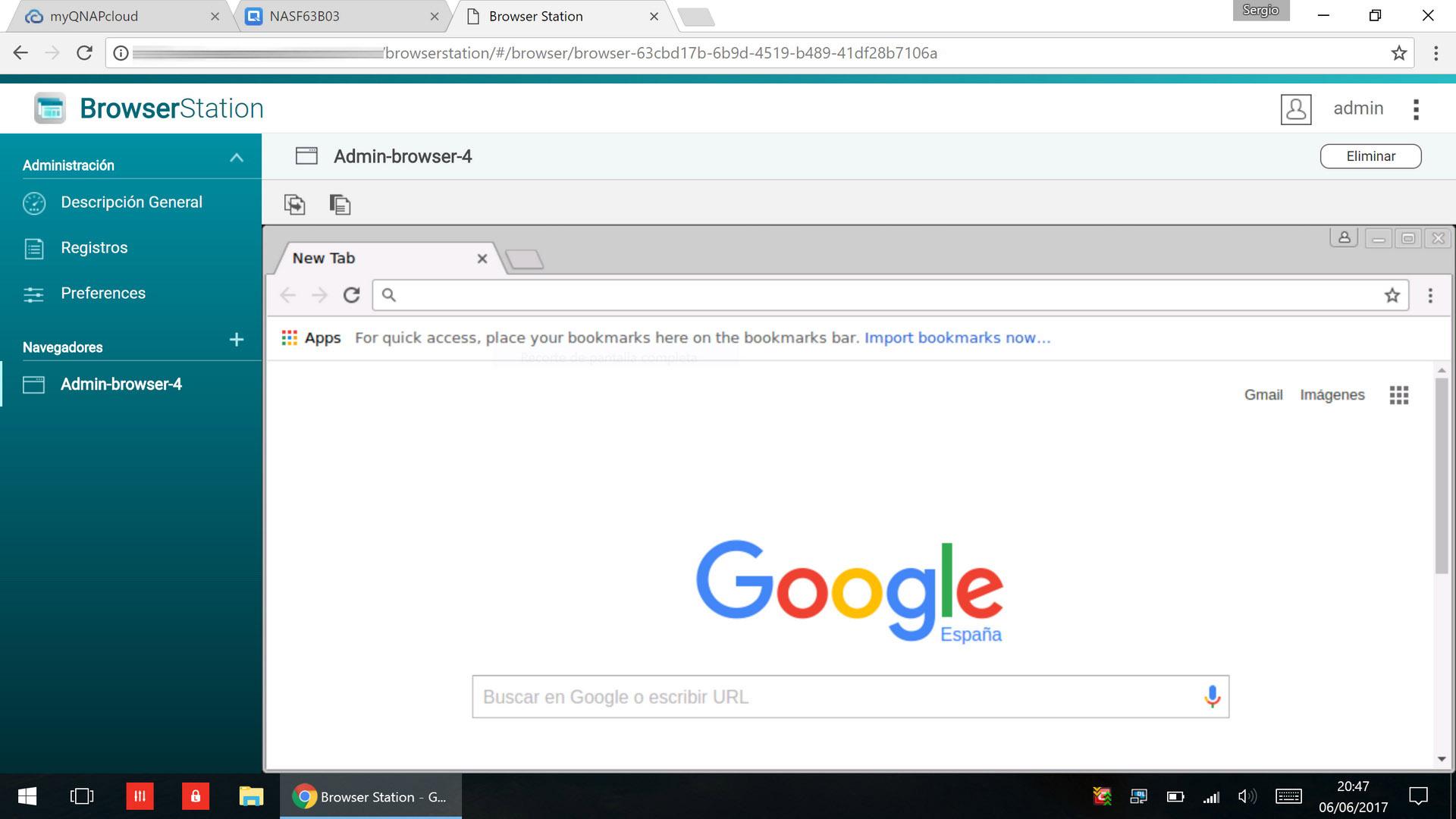
El equipo de desarrollo ha pensado que la configuración y despliegue de un servidor VPN o servidor proxy en algunos casos es compleja, por este motivo QNAP ha desarrollado Browser Station, para que no tengamos que complicarnos la vida.
Requisitos de Browser Station
Los únicos requisitos que debemos cumplir para utilizar este software gratuito en nuestro NAS, son que el servidor debe tener 4GB de memoria RAM o superior, y debe tener el sistema operativo QTS 4.2.2 o superior. Nosotros en RedesZone hemos utilizado un servidor NAS QNAP TS-253A, un equipo que cumple con todos los requisitos y del que tenemos un completo análisis en la web.

¿Puedo utilizarlo desde cualquier lugar mientras que tenga conexión a Internet?
Sí, y además tendremos dos opciones principalmente. La primera opción para poder acceder desde Internet al NAS es a través de su IP pública, por lo que necesitaremos únicamente conocer la IP pública de la conexión donde esté ubicado el NAS, podremos utilizar el servicio My DDNS de QNAP para dar de alta un dominio y no tener que recordar la IP, además, en conexiones con IP dinámica esto sería muy complicado ya que puede cambiar en cualquier momento. A continuación, tendremos que hacer un reenvío de puertos al servidor NAS para poder acceder desde el exterior.
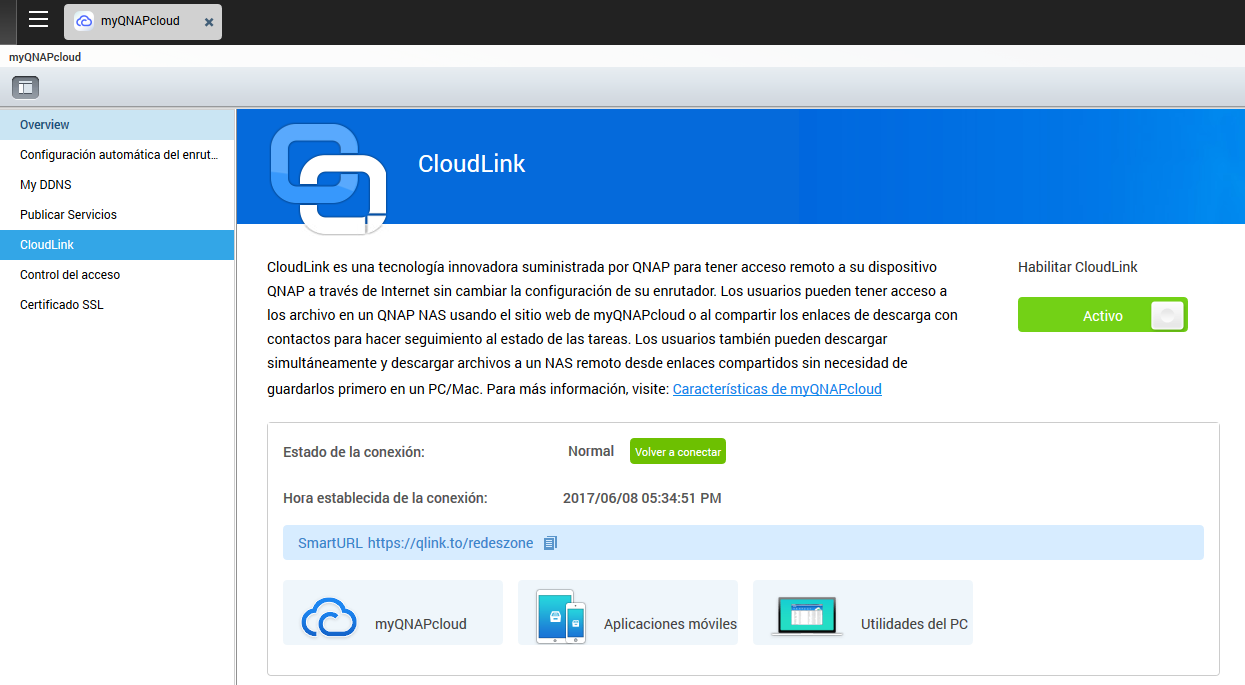
La segunda opción es dar de alta el servicio CloudLink y utilizar myQNAPcloud para acceder al NAS de manera remota, este método permite no tocar nada del router, no es necesario hacer reenvío de puertos por lo que tendremos mayor seguridad en la red doméstica o empresarial. Gracias al cloud del fabricante podremos tener acceso sin ningún problema.
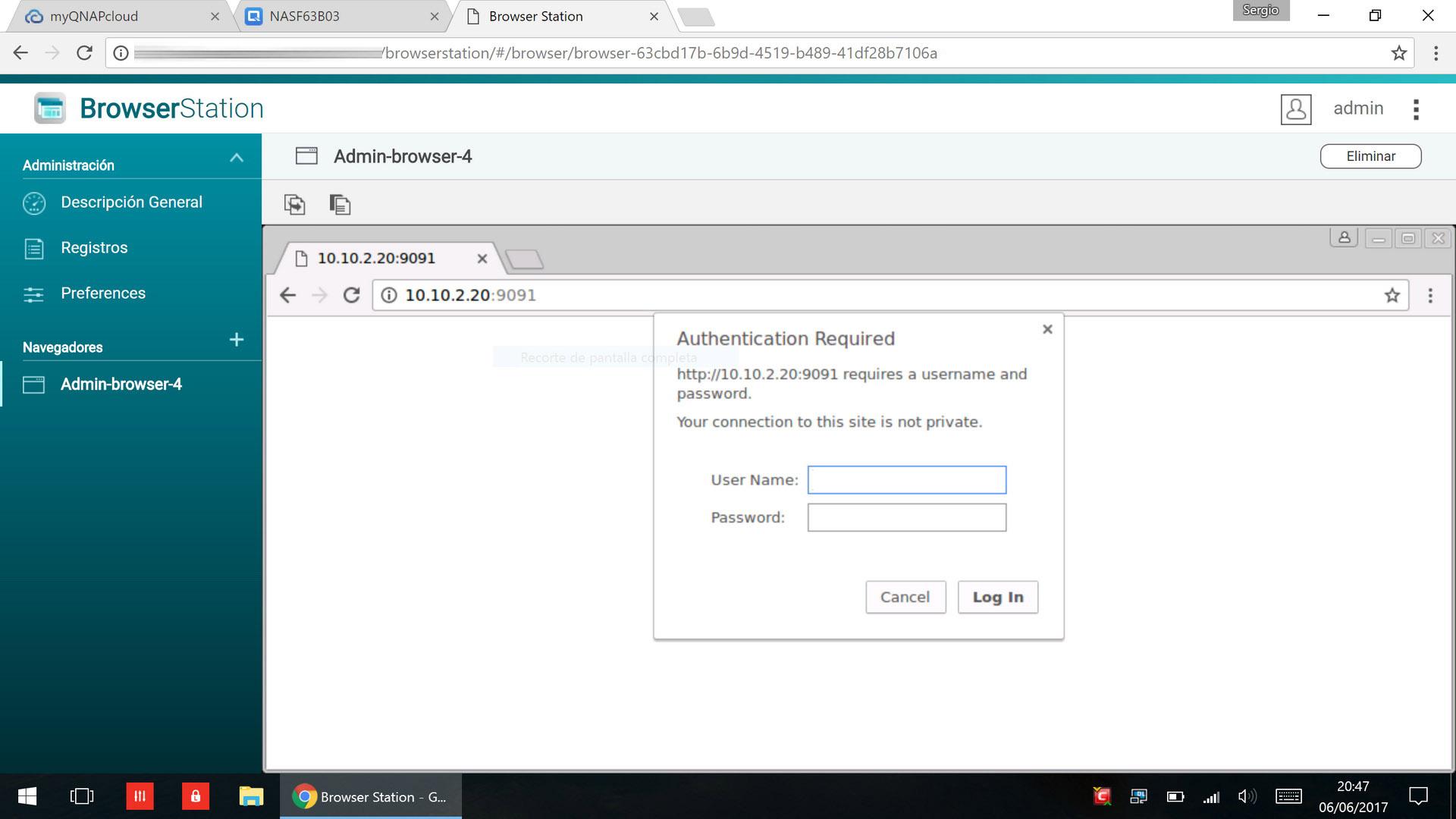
En RedesZone hemos realizado un completo manual de configuración donde encontraréis de manera detallada cómo realizar todo esto, podéis leerlo a continuación.
